本文作者:Yuqi Huang
本文分类:Apple开发 随笔 浏览:1833
阅读时间:500字, 约1分钟
声明:由本教程对您造成的一切损失(包括无法开机、变砖、删除个人文件、重要程序等)均不由本人承担。
我这里以我的Manjaro Linux(KDE)为例(若没有可以使用各种Linux发行版的Live版本(可以使用Ubuntu Live、Manjaro Live、Porteus Linux等)
1、去官网下载Checkra1n的最新版本,我这里下载的是x86_64。(速度极其的慢)
2、在Linux下运行$ sudo -i命令。
3、cd到你下载的checkra1n的目录。
4、$ chmod 775 checkra1n-x86_64 # 文件名跟据自己的来
5、$ ./checkra1n-x86_64 # 文件名跟据自己的来
6、此时就会出现一个巨丑无比的橙色方框。
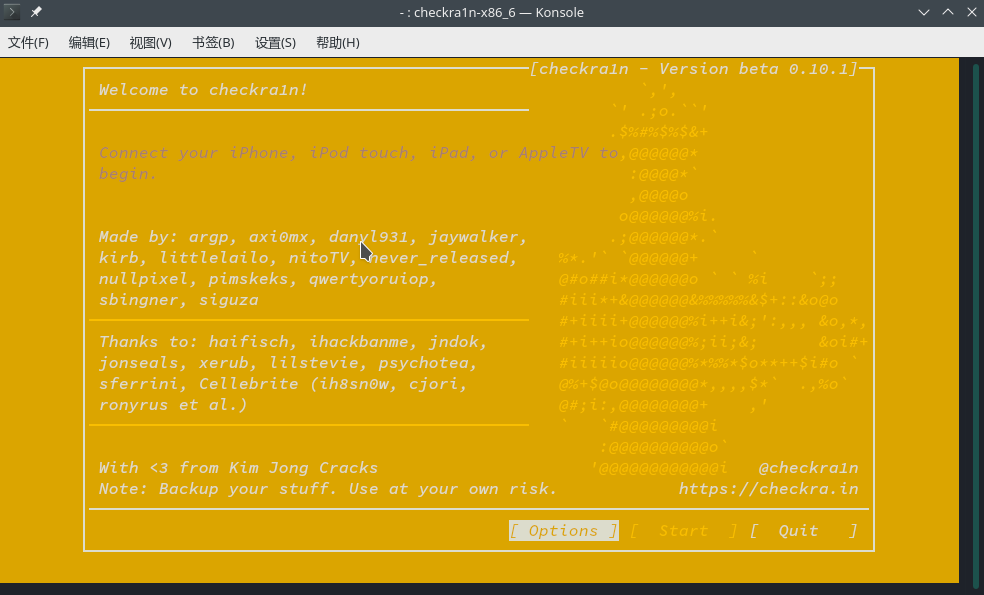
7、把iPad以正常打开模式(已登录)插入电脑USB接口,点击Start。

8、点击Next,按照要求进入DFU模式。
9、开始越狱。
10、打开iPad,进入checkra1n软件,点击Cydia,然后点击安装即可。
11、然后显示Downloading Base System和Downloading Cydia,我这里下载了好久。
∴QED
关于作者Yuqi Huang
- 还没有填写个人简介
- Email: huangyq20080612@163.com
- 注册于: 2020-04-08 11:31:01

啊气死我了 NOI Linux路过 还有Mac应该也?️吧?
……iOS14是怎么来的…… checkra1n开机需要电脑引导吗……?反正iOS 13.3以前最好还是用unc0ver感觉好一点。。?(笑飞了✔️
@NSObject 23786 写错了,是iOS13.4。MacOS是可以,但是若没有还是Linux更好装。
@NSObject 23786 iOS 13.3.1后面的目前貌似只有checkra1n可以。开机要电脑引导是什么意思?
ios9.3.5的我默默地用着phoenix
u盘引导会更方便一点,现在win下checkra1n也有第三方客户端了